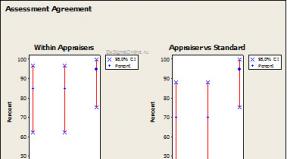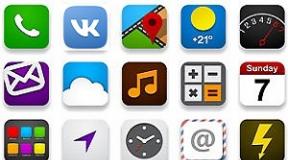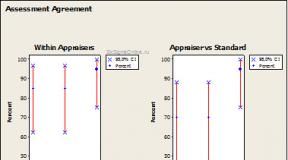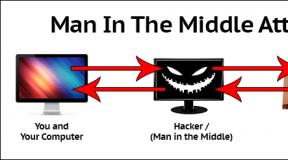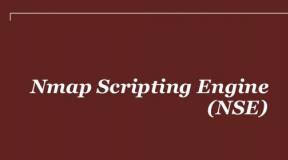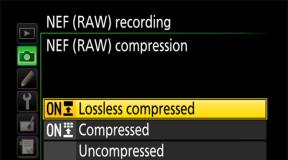Как сохранить сертификаты SHSH используя Redsn0w? Auto-tsschecker: Самый простой способ сохранить подпись.SHSH2 для приложения «Прометей» для проведения даунгрейда на неподписываемые прошивкиiOS Как сохранить SHSH2 Blobs для iPhone и iPad с помощью TSSSav.
На мобильных девайсах от Apple. Лично для меня, iPhone или iPad без джейлбрейка, даже пусть » — мало интересен. И добавлю, что именно из-за возможности «побега из тюрьмы», который позволяет превратить устройство в более функциональное и удобное, я и полюбил эти замечательные устройства, и из множества представленных на рынке, выбрал именно их.
Что такое SHSH?
При изучении вопросов, о том, как сделать джейлбрейк или как откатить (понизить) версию iOS-прошивки, Вы обязательно столкнетесь с понятием SHSH. В этой статье мы постараемся подробно описать, что это такое и для чего сохранять SHSH.
И так, немного теории: SHSH или ECID SHSH, SHSH blobs это уникальная цифровая подпись (сертификат) каждого мобильного устройства, работающего на iOS. Как известно Apple позволяет перепрошить i-устройство не на любую, а ТОЛЬКО на последнюю версию прошивки, которая доступна в . При восстановлении прошивки, связывается с серверами Apple, на которые отсылает некоторый, соответствующий код ПО и ECID (уникальный идентификатор устройства), в ответ приходит сертификат SHSH, необходимый для модуля iBoot, отвечающего за загрузку, а он в свое время и определит возможность восстановления (перепрошивки). Если же присланный SHSH окажется не допустимым для восстанавливаемой версии ПО, то iTunes выдаст Вам ошибку, как правило 3194 и единственным легким способом возврата «к жизни» Вашего устройства, будет являться восстановление на версию прошивки, предложенную iTunes. Как правило для последней версии iOS, на которую Вы восстановитесь хакеры еще не выпустят джейлбрейк и Вам придется только ждать релиза или в лучшем случае использовать «привязанный джейлбрейк». В последнее время Apple обеспечивает более серьезную защиту своего ПО, об этом говорят и сроки разработки очередной версии полного джейлбрейка от хакеров.
При восстановлении ПО Apple проверяет SHSH на iPhone 3GS, iPhone 4, iPod Touch 3G, iPad, iPad 2, а начиная с iOS 4 — и на iPhone 3G. Если Вы не имея сохраненных SHSH обновите прошивку одного из этих устройств, то вернуться на более старую Вам не удастся. Исключение составляет только iPhone 3G — даже не имея сохраненных SHSH можно всегда откатиться на версию прошивки 3.х
Зачем сохранять SHSH?
Сохраненные сертификаты SHSH предоставляют возможность восстановления ПО Вашего устройства на ту версию прошивки, для которой сохранены SHSH.
Например Вы приобрели iPhone 4 с версией ПО 4.3.3. На тот момент это была самая последняя прошивка, которую подписывала Apple. Когда же хакеры выпустили джейлбрейк для этой прошивки, то Вы сразу же его применили к Вашему устройству с сохранением SHSH в или с помощью других программ (например TinyUmbrella для Windows или TinyUmbrella для Mac OS X). Через некоторое время Apple выпускает версию прошивки 4.3.4, тем самым закрывая уязвимости прошивки 4.3.3, с помощью которых хакеры смогли сделать утилиту для джейлбрейка. Вы восстановились на новую прошивку 4.3.4, но после того, как долгое время хакеры не могли найти решения для взлома этой прошивки Вы решили откатиться обратно на 4.3.3. И так, как у Вас имеются сохраненные цифровые подписи SHSH для прошивки 4.3.3, то с помощью программы TinyUmbrella и затем FixRecovery ( и ) Вы легко откатываетесь на 4.3.3 и делаете процедуру отвязанного джейлбрейка!
Способы сохранения SHSH
Цифровые подписи SHSH, для подписываемых Apple версий прошивок можно сохранить следующими способами.
Ранее, хакер tihmstar объявил, что он планирует выпустить новый инструмент под названием «Прометей», который позволит пользователям понижать или повышать более неподписываемые версии iOS.
Он также выпустил новый инструмент под названием tsschecker, который позволяет вам создавать и сохранять цифровую подпись.shsh2, необходимую для работы приложения «Прометей», предназначенного для проведения процедуры понижения или повышения версии ОС IOS, которые больше не подписывает Apple.
Сам по себе, способ сохранять цифровые подписи.shsh являлся не совсем очевидным для технически не подкованных пользователей. По счастью, «1Conan», пользователь Reddit, вмешался и создал онлайн инструмент под названием AUTO-tsschecker, который может избавить вас от необходимости выполнения терминальных команд, а вместо этого будет автоматически создавать и сохранять для вас.shsh2 подписи текущей версии iOS.
Для использования онлайн-инструмента, вам нужен ECID и идентификатор ваших устройств iPhone, iPad или iPod Touch.
Как узнать ECID ваш его iPhone, i Pad или i Pod Touch
- Подключите iOS устройство к компьютеру.
- Выберите в левой панели вкладку «Обзор».
- Нажимайте в поле Серийный номер на вкладке «Обзор» до тех пор, пока не появится номер ECID.
- Щелкните правой кнопкой мыши на номер и скопируйте его в буфер обмена.
Обратите внимание, что вам нужно шестнадцатеричное значение ECID. Если отправить десятичное значение ECID, то он не будет сохранять правильную цифровую подпись.shsh2. Вы можете посетить этот сайт , чтобы преобразовать десятичное значение ECID в шестнадцатеричное.
Как получить идентификатор вашего у стройства iPhone, i Pad или i Pod Touch
- Вы можете проверить идентификатора вашего iOS устройства на этом сайте .
Как сохр анить. SHSH2 подписи для iPhone, i Pad или i Pod Touch
- Откройте следующую ссылку: https://tsssaver.1conan.com
- Вставьте номер ECID, который вы скопировали выше.
- Выберите тип устройства, т.е. iPhone, iPad или iPod Touch.
- Далее, введите идентификатор вашего iOS устройства, например: 9,1 для одной из моделей iPhone 7.
- Нажмите кнопку «Отправить».
И это всё. Вам будет представлена страница с результатом и будет выдана ссылка на сохраненную.shsh2 цифровую подпись. В случае, если вы потеряете свою ссылку, вы можете скачать свою цифровую подпись.shsh2 снова посетив сайт: https://tsssaver.1conan.com/shsh/
Может не помешать сохранение SHSH сертификата iOS 8.3, используя TinyUmbrella, которая сохранит возможность понизить прошивку до iOS 8.3 даже после прекращения подписания файла прошивки iOS 8.3 от Apple.
Прежде чем мы перейдем к деталям, сохранения SHSH сертификата вот некоторые детали о SHSH сертификате и почему они важны.
Как вы, наверное, знаете Apple позволяет восстановить iУстройство только последней версией iOS. Но многие пользователи предпочитаю откатываться к более старой версии прошивки чтобы было проще сделать джейлбрейк iOS устройства.
Apple перестает подписывать файлы прошивки для старых версий iOS, чтобы запретить пользователям откатываться на более старые прошивки iOS. Такие инструменты, как TinyUmbrella позволяет вам сохранить SHSH сертификаты еще подписываемой прошивки, для того чтобы вы могли использовать эти сертификаты для создания подписанного IPSW файла прошивки. Используя такие инструменты, как Redns0w, которые позволяют использовать для восстановления устройства подписанные самостоятельно файлы прошивки. Тем не менее, компания Apple закрыла лазейку, которая позволяла пользователям использовать SHSH сертификаты для понижения прошивок (iPhone 4S и выше), а также iOS 7 и более поздние. Таким образом, вы не можете восстановить iOS 6.x и выше используя SHSH сертификаты за исключением iPhone 4, iPhone 3GS , и Ipod Touch 4G (и iPad 2 с iOS 5.x, если у вас есть iOS 4.x и iOS 5.x SHS сертификаты).
Тем не менее, SHSH сертификаты могут быть снова актуальны благодаря новому эксплойту, обнаруженному iH8sn0w, разработчиком Sn0wbreeze and Posixspwn. Он сообщил, что появилась возможность понизить iOS до предыдущей версии, используя SHSH сертификаты, даже если Apple больше не подписывает её. Так например, если не будет возможности , то вы можете понизить iOS 8.4 до iOS 8.3 даже если Apple перестанет подписывать файлы прошивки iOS 8.3, и вы сможете использовать Taig Jailbreak для .
Как сохранить SHSH сертификат, используя новую бета-версию TinyUmbrella:
- Скачайте новую бета-версию TinyUmbrella по этой ссылке (для загрузки нажмите на ссылку в правой боковой панели под Downloads / Links ). Программа доступна как для Mac так и для Windows.
- Для TinyUmbrella требуется установленный пакет Java, скачать его можете по этой сылке и установить ее на свой??компьютер.
- Запустите TinyUmbrella.
- Теперь подключите устройство iOS к компьютеру. TinyUmbrella должен автоматически распознать его и начать загрузку всех доступных SHSH сертификатов.
Вот и все. Вы успешно загрузили SHSH сертификаты для вашего iOS устройства. В списке вы увидите SHSH сертификаты загруженные для iOS 8.3.
Ответы на часто задаваемые вопросы:
- TinyUmbrella будет автоматически загружать SHSH капли для файлов микропрограмм, которые в настоящее время подписаны Apple.
- Вы также можете получить SHSH сертификаты от устройств A7 / A8 iOS 8.2 и более ранних с помощью TinyUmbrella.
- Все SHSH сертификаты сохраняются по адресу: ~ / .tu / .shsh. Вы можете проверить эту папку чтобы увидеть их.
- В отличие от предыдущей версии, все SHSH сертификаты сохраняются в одном файле.
- Есть три типа SHSH сертификатов, а именно: Обновление (восстановление), Стереть (Restore) и ОТА. Мы предполагаем, они предназначены для различных видов прошивки.
- TinyUmbrella содержит записи известных устройств в папке ~ / .tu / .known_devices. Если хотите вы можете удалить их, чтобы очистить историю.
- Вы не можете использовать SHSH сертификат другого iOS устройства. SHSH сертификаты являются уникальными для одного устройства, поэтому важно, загружать SHSH сертификаты для вашего устройства.
Не пропускайте новости Apple – подписывайтесь на наш Telegram-канал , а также на YouTube-канал .
В этой статье мы расскажем, как сделать бэкап и сохранить SHSH Вашего iPhone используя RedSn0w. Это поможет Вам сделать понижение прошивки на ту версию, сертификаты которой Вы сохраните.
Стоить напомнить, что сертификаты SHSH являются уникальными для каждого устройства, поэтому мы советуем сохранять SHSH любой версии ПО, так как в дальнейшем, это может оказаться смертельно важным условием для исправной работы Вашего девайса.
Приступим к сохранению SHSH
Создайте новую папку на рабочем столе. Скачайте последнюю версию RedSn0w () и поместите ее в новую папку. Распакуйте архив redsn0w.zip в эту же папку.

Запустите программу redsn0w из папки Redsn0w, которую мы достали из архива.

Как только открылась Redsn0w нажмите на Extras.

Кликните на кнопку SHSH blobs из меню Extras.

Выберите Fetch для сохранения SHSH с Вашего устройства на сервере Cydia.

Подключите Ваш девайс к компьютеру и убедитесь, что оно остается выключенным. Затем нажмите на Next.

RedSn0w поможет ввести аппарат в режим DFU (). Если у вас неисправна кнопка хоум или кнопка включения устройства, заходим !

Не отпуская кнопку включения, нажмите на хоум (круглая кнопка) и держите 10 секунд.

Затем отпустите кнопку включения и продолжите держать хоум до того как RedSn0w не обнаружит подключенный девайс

Ваше устройство будет перезагружено.

Затем RedSn0w начнет сохранение сертификатов и отправит их на сервер Сydia.


Как только программа закончит процесс сохранения, Вас уведомят о том, что все прошло успешно. Нажмите на Back.

Снова выберите кнопку SHSH blobs и кликните на Query, чтобы убедиться, что Ваши SHSH сохранены на сервере.

В появившемся поле поставьте * и нажмите ОК для проверки всех ваших устройств.

RedSn0w убедиться в наличии сохраненных сертификатов и покажет список со всеми сохраненными SHSH.


Не забывайте о том, что RedSn0w также сохраняет SHSH в папке, где расположена сама программа. Мы рекомендуем сохранять их на Вашем компьютере.

Мы уже писали, что такое SHSH и зачем они нужны. В основном SHSH устройства нужны для отката прошивки на более раннюю версию iOS. К примеру если ваше устройство тормозит на iOS 6, то вы можете спокойно вернуться на iOS 5 или даже iOS 4, ведь на них ваше устройство будет работать быстрее!
Мы совершили откат с iOS 6.1.3 до iOS 4.3.3 на устройстве iPod Touch 4g. iPod Touch работал заметно лучше, ведь более старые iOS требуют меньшее количество ресурсов.
Но что бы окатиться на раннюю версию iOS, вам обязательно нужны SHSH ранних прошивок. Как говорится: «Нет SHSH, нет отката»
Мы покажем вам несколько самых удобных способов загрузить SHSH вашего устройства на ПК!

Те кто когда то делали джейлбрейк, наверно слышали о такой утилите, как TinyUmbrella. TinyUmbrella сохранит ваши SHSH не только серверах Cudia, но и на ваших ПК.
Использовать желательно самую актуальную версию TinyUmbrella. Скачать новую версию можно на официальном сайте — thefirmwareumbrella.blogspot.ru
После того как вы запустили TinyUmbrella, подключите ваше устройство.

Вы видите, что у меня подключено устройство «iPod N1k0lay». Нажимаем на него и переходим во вкладку «Advanced». Теперь следует задать место, где у нас будут храниться SHSH, это можно сделать в строке: «Save SHSH Directory «. Далее отмечаем все так же, как показано на картинке.
- Save All Available SHSH — сохраняем все доступные SHSH
- Request SHSH from Cydia — запрос SHSH не только с вашего устройства, но и с серверов Cydia
- When connecting a device, prefer my custom device name over the name set on the device — Не нужная опция, которая показывает его имя как вы сами его задали. Просто оставляем функцию включенной.
Давайте перейдем во вкладку «Generel » и нажимаем на кнопку «Save SHSH «. Процесс занимает пару секунд.

Вы видите процесс уже почти закончился. В окне «Save SHSHs For %devise name%» вы видите сохраненные сертификаты.
Так же давайте пройдем в то место, куда мы сохранили SHSH. Там они уже тоже есть!

Вы видите все сертификаты, которые сохранились.

— уникальная утилита, с большим набором функций. Программа поддерживает большое количество устройств, а так же все iOS от iOS 3.1.x до iOS 6.1.3!

Для сохранения вех доступных SHSH для вашего устройства выберите вкладу «Show Availabl SHSH Cashes on Server».
Нам предлагают подключить свое устройство или же выбрать его из списка и ввести ECID. Легче всего подключить свое устройство и продолжить.

После того как мы подключили свое устройство к ПК, iFaith подключился к свои серверам, вывел список доступных SHSH и предложил сохранить новые.
 Вы можете выбрать нужные вам SHSH, а можете просто нажать на кнопку: «Download all available blobs», что бы загрузить все сертификаты. Давайте сохраним все SHSH нажав соответствующую кнопку. После нажатия нам предложат выбрать место размещения сертификатов. После выбора размещения, начнется загрузка SHSH Blob.
Вы можете выбрать нужные вам SHSH, а можете просто нажать на кнопку: «Download all available blobs», что бы загрузить все сертификаты. Давайте сохраним все SHSH нажав соответствующую кнопку. После нажатия нам предложат выбрать место размещения сертификатов. После выбора размещения, начнется загрузка SHSH Blob.

Через некоторое время процесс закончится и нам выдадут список сохраненных SHSH blob.

Нажимаем «ОК», сохранение SHSH Blob с помощью iFaith закончилось!
Сохраненные файлы имеют расширение.ifaith и.shsh, так как iFaith загружает SHSH Blob не только с серверов Cydia, но и со своих!